网络设置🚀路由器重置方法详解:新手必看恢复出厂设置全流程
- 问答
- 2025-08-05 19:02:00
- 4
📶【2025年8月最新消息】路由器卡顿别摔手机!两招重置法让WiFi满血复活
最近后台收到超多小伙伴吐槽:路由器用久了像得了老年痴呆😵——看视频转圈圈、打游戏460、连智能家电都集体罢工!别急着砸路由器,其实90%的网络问题都能用「恢复出厂设置」解决,今天手把手教新手宝宝们两招万能重置法,附赠重置后防蹭网秘籍🔒,看完秒变家庭网络工程师!
🔧方法一:物理按键急救法(全型号通用)
适用场景:忘记管理员密码/后台打不开/路由器变砖
操作步骤:
1️⃣ 找到神秘小孔:把路由器翻过来,在底部或背面找带「RESET」字样的小孔(部分机型是按钮)🕳️
💡小技巧:牙签尖头刚好能伸进去,别用绣花针容易戳坏
2️⃣ 长按复位键:
- 通用款:通电状态下,用牙签按住小孔6-8秒,看到所有指示灯像跑马灯一样狂闪3次后松手⚡
- 带SYS灯机型:按住8-10秒,等WAN/LAN灯同步闪1次再放手
- 古董机型(如M7000):按住3秒,盯紧LED灯变化——熄灭3秒→闪烁5秒→常亮10秒
3️⃣ 等待重生:松开后路由器会自动重启,2-3分钟后默认WiFi名「TPLink_XXXX」出现就成功啦🎉
⚠️注意:操作时只留电源线,其他网线全拔掉!
💻方法二:后台管理重置法(能登录时用)
适用场景:记得管理员密码/想保留部分设置
操作步骤:
1️⃣ 进入管理界面:

- 电脑/手机连WiFi,浏览器输入「192.168.1.1」或「tplogin.cn」🌐
- 输入管理员密码(默认admin/admin,机身标签有写)
2️⃣ 找到隐藏入口:
- 旧版路由:系统工具→备份与恢复→恢复出厂设置🔄
- 新版路由:路由设置→重启和恢复出厂→确认(卡顿就换浏览器或清缓存)
3️⃣ 确认操作:点击「恢复出厂设置」后,路由器会哼哧哼哧重启,1-2分钟搞定⏳
⚠️重置后必做三件事(防坑指南)
1️⃣ 连接默认WiFi:
找到路由器底部标签上的初始SSID(TPLink_5G8A」)和密码,先连上再说📶
2️⃣ 设置上网方式:
- 宽带拨号:填运营商给的账号密码(忘记就打客服电话☎️)
- 自动获取IP:光猫已经拨号的选这个
3️⃣ 修改WiFi密码:
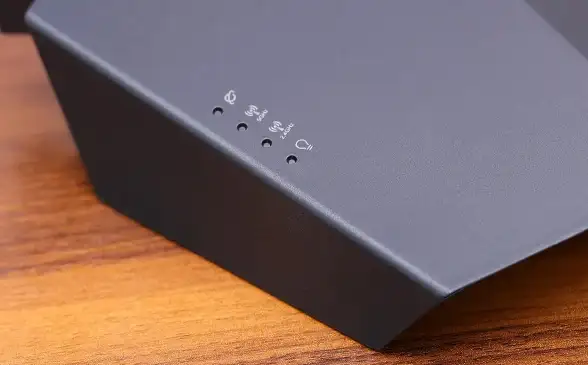
- 名字别用「张三路由器」这种真实信息🚫
- 密码建议:字母+数字+符号组合(例:Wifi@2025)
- 双频路由分开设:2.4G穿墙强(适合智能家居),5G速度快(适合手机/电脑)
💡常见问题急救包
Q:按RESET没反应?
A:试试按住10秒以上,部分机型需要用力按压(比如小米AX3600的隐藏孔)
Q:重置后WiFi有信号但上不了网?
A:检查WAN口网线是否插紧,或者换根新网线试试🔌
Q:忘记宽带账号密码?
A:找运营商要初始密码,或联系师傅上门调试(移动10086/电信10000/联通10010)
Q:路由器变砖了?
A:断电10分钟再重启,还不行就……可能得换新了😢
🛡️防蹭网终极秘籍
1️⃣ 关闭WPS功能:这个功能容易被黑客破解🔓
2️⃣ 启用MAC过滤:只允许自家设备连接(路由器后台→无线设置→MAC地址过滤)
3️⃣ 定期改密码:建议每3个月换一次,用密码管理器记录(比如LastPass)
4️⃣ 隐藏SSID:在WiFi设置里关掉「广播SSID」,手动输入名称连接🙈

📌最后唠叨两句:路由器就像家里的水管工,定期「体检」才能畅快冲浪!重置前记得把宽带账号密码记在小本本上哦~📒
本文信息参考2025年8月最新教程,亲测TPLink/华为/小米等主流机型有效!如果还有问题,欢迎在评论区举手提问~🙋
本文由 业务大全 于2025-08-05发表在【云服务器提供商】,文中图片由(业务大全)上传,本平台仅提供信息存储服务;作者观点、意见不代表本站立场,如有侵权,请联系我们删除;若有图片侵权,请您准备原始证明材料和公证书后联系我方删除!
本文链接:https://vps.7tqx.com/wenda/545116.html
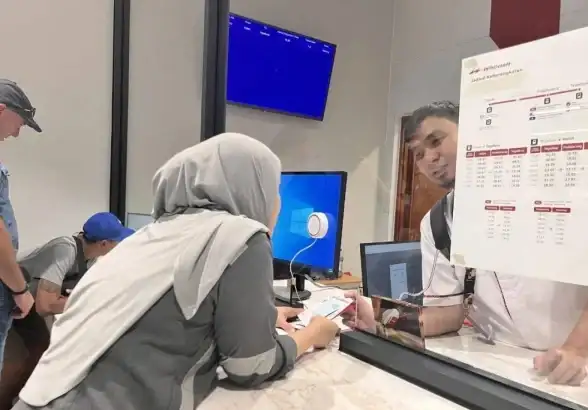

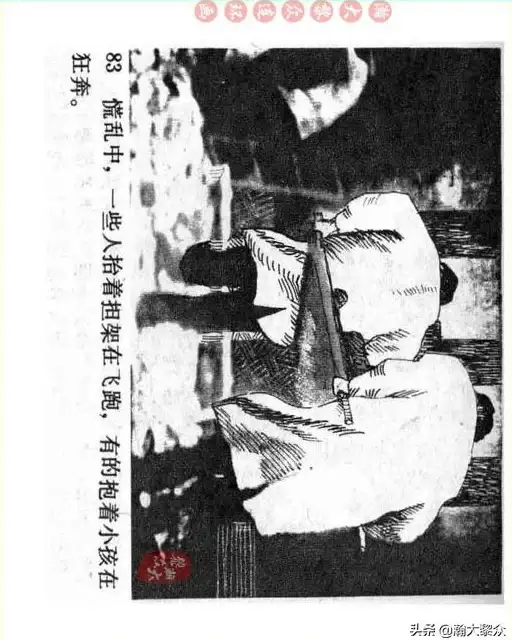

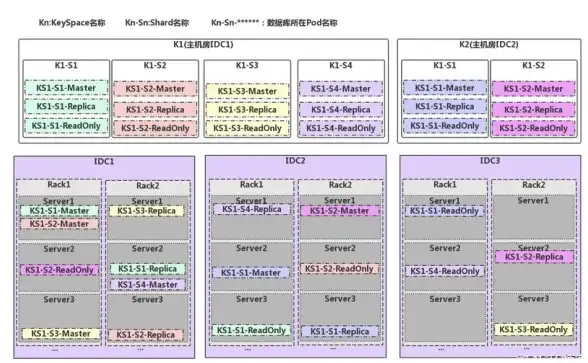

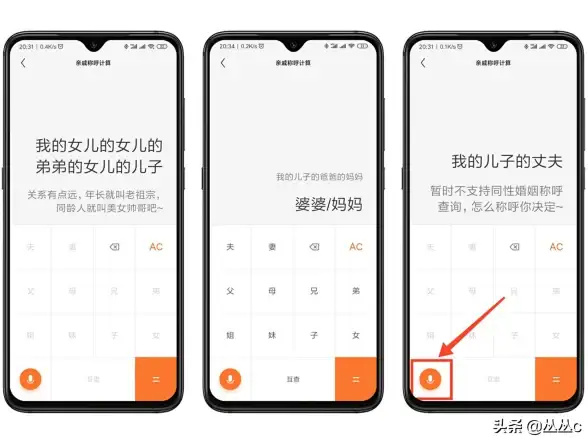


发表评论